Tartalomjegyzék
Ha a "PNP DETECTED FATAL ERROR" kék képernyő problémával találkozik a Windows 10 rendszerben, olvasson tovább az alábbiakban a probléma megoldásához.
A PNP_DETECTED_FATAL_ERROR hiba a Windows 10-ben általában hardverproblémát jelez a géphez csatlakoztatott Plug and Play eszközzel kapcsolatban. Máskor a hiba egy problémás eszközillesztővel kapcsolatos, amely nem tölthető be, vagy a rendszer összeomlását okozza.

Ebben a hibaelhárítási útmutatóban lépésről lépésre találsz útmutatást a PNP_DETECTED_FATAL_ERROR megoldására a Windows 10 rendszerben.
Hogyan javítható: PNP DETECTED FATAL ERROR bsod a Windows 10 rendszeren.
Javaslatok: Mielőtt az alábbi módszerekkel folytatná, alkalmazza a következő műveleteket, és nézze meg, hogy a problémák továbbra is fennállnak-e.
1. Távolítsa el az összes olyan perifériás eszközt, amelyre nincs szüksége (pl. USB-meghajtók, SD-kártyák, USB-vezeték nélküli egér vagy billentyűzetvevő, USB-vezeték nélküli hálózati kártya, nyomtató stb.).
2. Ha a Windows-frissítések telepítése után PNP_DETECTED_FATAL_ERROR jelentkezik, próbálja meg visszaállítani a rendszert egy korábbi működő állapotba*, vagy állítsa vissza a Windows 10-et egy korábbi verzióra.
Megjegyzés: Ha nem tudja elindítani a Windows , indítsa el a számítógépet a Windows telepítőmédiáról, és lépjen a Hibaelhárítás -> Speciális beállítások -> Frissítések eltávolítása vagy a Hibaelhárítás -> Speciális beállítások -> Rendszer-visszaállítás.
3. Telepítse a Windows 10 frissítéseit: Lehetséges, hogy az Ön által tapasztalt probléma a hiányzó frissítések miatt van. Ezért folytassa, és telepítse az összes elérhető frissítést a számítógépére:
1. Menjen a Indítsa el a oldalt.  -> Beállítások
-> Beállítások  -> Frissítés és biztonság -> Windows Update.
-> Frissítés és biztonság -> Windows Update.
a. Kattintson a Frissítések ellenőrzése gombot a jobb oldali ablaktáblában, és várja meg a vizsgálat befejezését. Ha a rendszer függőben lévő frissítéseket azonosít, telepítse azokat.
b. Kattintson a gombra Opcionális frissítések megtekintése
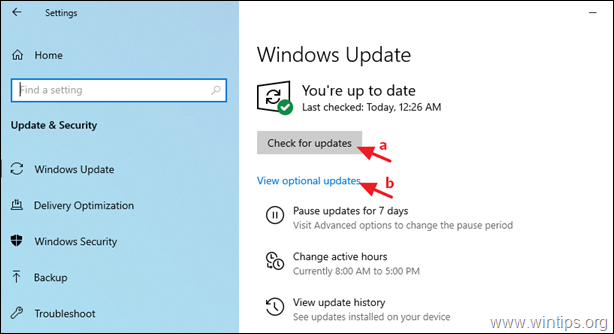
c. Bővíteni Illesztőprogram-frissítések majd válassza ki és telepítse a az összes rendelkezésre álló illesztőprogramot.
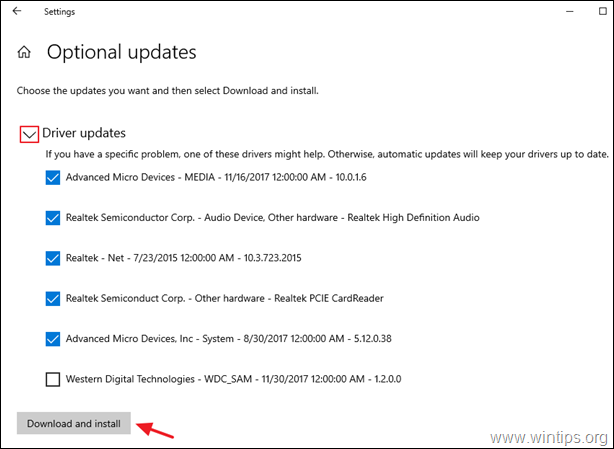
- Módszer 1. Hardvereszközök leválasztása vagy letiltása.Módszer 2. Eszközillesztők frissítése.Módszer 3. Energiagazdálkodási beállítások módosítása.Módszer 4. Gyors indítás letiltása.Módszer 5. Rendszerfájlok javítása.Módszer 6. Tudja meg, mi okozza a PNP_DETECTED_FATAL_ERRORMódszer 7. Windows 10 javítása.
Módszer 1. Hálózati eszközök lekapcsolása vagy letiltása.
Ahogy korábban említettük, a PNP_DETECTED_FATAL_ERROR a Windows 10 rendszerben hardverproblémák okozhatják. Ha ez a helyzet, kétféleképpen lehet megoldani a problémát.
A. Húzza ki a külső eszközöket.
Először próbálja meg egyesével leválasztani a számítógép működéséhez nem szükséges külső eszközöket (pl. USB-tárolóeszköz, nyomtató stb.), és ellenőrizze, hogy ez megoldja-e a problémát.
Ha így azonosítja a problémás eszközt, frissítse az illesztőprogramját a 2. módszerben leírtak szerint.
B. Belső eszközök letiltása.
Ha a "PNP DETECTED FATAL ERROR" üzenet a külső eszközök leválasztása után is fennáll, akkor egyenként tiltsa le az összes olyan hardvereszközt, amelyet nem lehet leválasztani, és amelyek nem szükségesek a rendszer működéséhez.
1. Navigáljon a Eszközkezelő Hogy ezt megtegye:
-
- Sajtó Windows
 + R billentyűkkel töltse be a Fuss párbeszédpanel. Írja be devmgmt.msc és nyomja meg a Írja be a címet. az eszközkezelő megnyitásához.
+ R billentyűkkel töltse be a Fuss párbeszédpanel. Írja be devmgmt.msc és nyomja meg a Írja be a címet. az eszközkezelő megnyitásához.
- Sajtó Windows
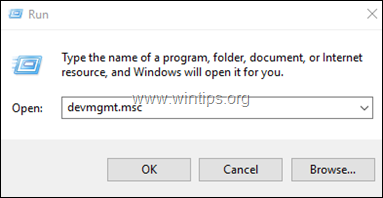
2. Az Eszközkezelőben, jobb gombbal kattintva bármelyik nem kritikus eszközön*, és válassza a A letiltása .
Biztonságosan letilthatja például a következő eszközöket:
- Hálózati adapterek (Ethernet vagy/és Wi-Fi). Hang-, videó- és játékvezérlők. Képzeletbeli eszközök (szkennerek és kamerák).
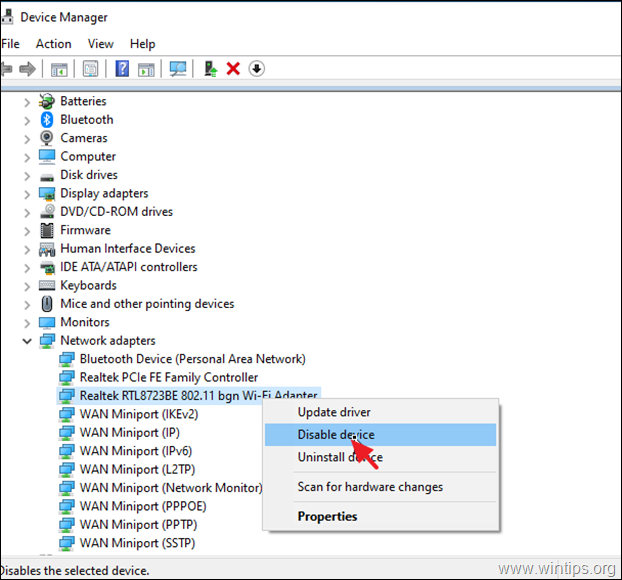
3. Egy eszköz letiltása után ellenőrizze, hogy a PNP_DETECTED_FATAL_ERROR továbbra is fennáll-e.* Ha nem, folytassa a következő eszköz letiltását, ellenkező esetben folytassa a problémás eszköz újbóli engedélyezését és frissítse az illesztőprogramokat a 2. módszerben leírtak szerint.
Megjegyzés: Ha a probléma a hálózati adapter(ek) letiltása után is megoldódik, kapcsolja be újra az adaptert, és folytassa az Energiagazdálkodási beállítások módosítását a 3. módszerben leírtak szerint.
Módszer 2. A PNP DETECTED FATAL ERROR javítása az eszközillesztők frissítésével.
Ha még mindig nem találja a problémás eszközt, frissítse az eszközök illesztőprogramjait:
-
- Videó adapterek * Hálózati adapterek
Megjegyzés: Különösen a videoadapter esetében távolítsa el teljesen a videóillesztő-programot és a hozzá tartozó szoftvereket, és telepítse a legújabb vagy egy korábbi, stabilabb verziót.
1. Kattintson a jobb gombbal az eszközön, amelynek az illesztőprogramját frissíteni szeretné, és kattintson a Illesztőprogram frissítése .

2. Kattintson a címre. Automatikus keresés az illesztőprogramok után.
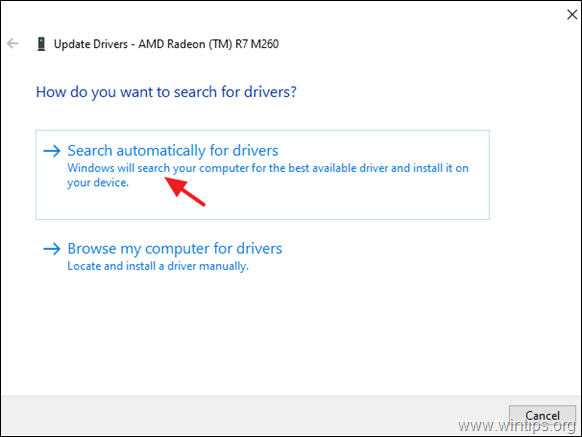
3. Hagyja, hogy a Windows keressen frissített illesztőprogramot, és telepítse azt. Ha a Windows nem talál frissített illesztőprogramot, keresse fel az eszköz gyártójának támogatási webhelyét, hogy megnézze, van-e frissített illesztőprogram az eszközhöz. Ha igen, töltse le és telepítse.
3. módszer. Módosítsa a hálózati adapterek energiagazdálkodási beállításait.
1. Az Eszközkezelőben bontsa ki Hálózati adapterek .
2. Kattintson a jobb gombbal minden hálózati adapteren, és válassza a Tulajdonságok .
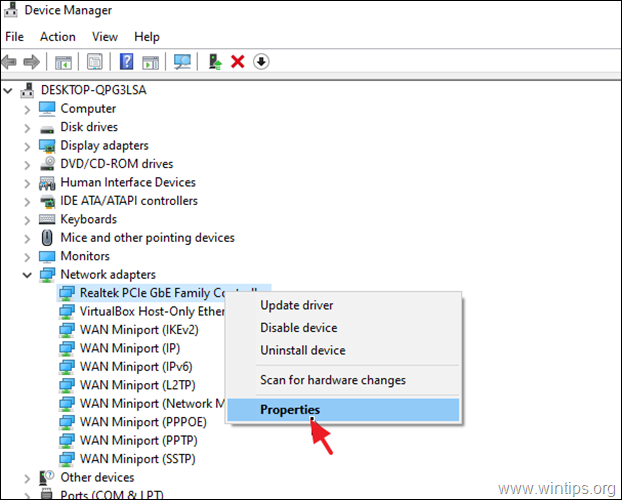
3. Menjen a Energiagazdálkodás lap és tiltsa le a a lehetőség Engedélyezze, hogy a számítógép kikapcsolja ezt az eszközt az energiatakarékosság érdekében. . OK a módosítások alkalmazásához.
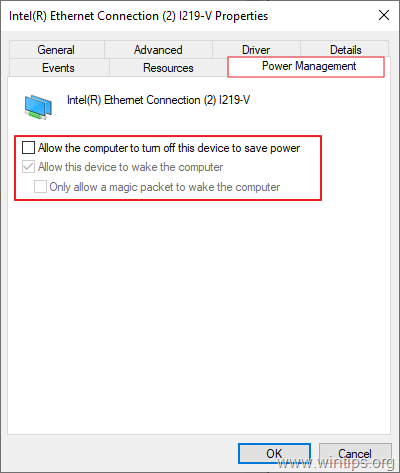
Módszer 4. A PNP_DETECTED_FATAL_ERROR javítása érdekében tiltsa le a gyors indítást.
A Gyors indítás lehetővé teszi, hogy a számítógép gyorsabban induljon el a leállítás után. Ha úgy találja, hogy ez az állapot engedélyezve van a számítógépén, javasoljuk, hogy az alábbi lépésekkel tiltsa le. Néha problémákat okozhat az operációs rendszeren belül.
1. A keresőmezőbe írja be vezérlőpanel és nyomja meg a Írja be a címet. .
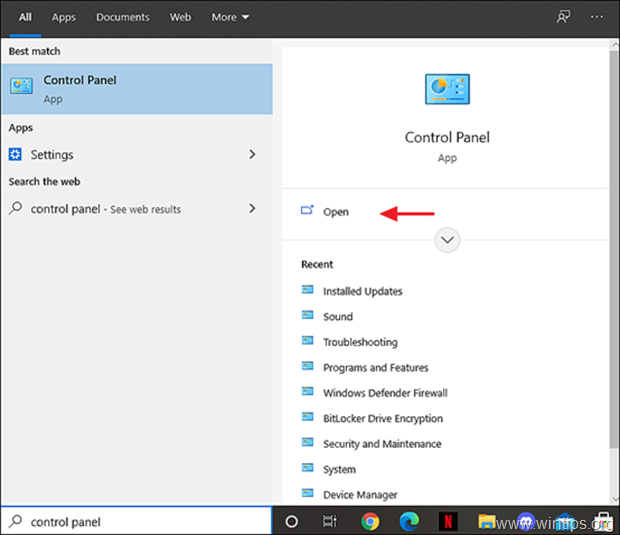
2. Változtassa meg a B megtekintése y (jobbra fent) a Kis ikonok majd kattintson a Teljesítmény opciók .
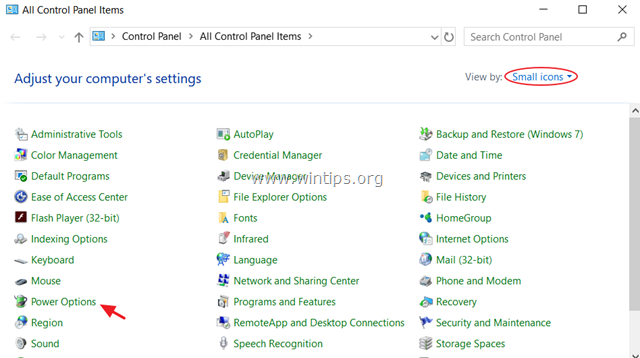
3. A bal oldali ablaktáblán válassza a Válassza ki a bekapcsológombok funkcióit .
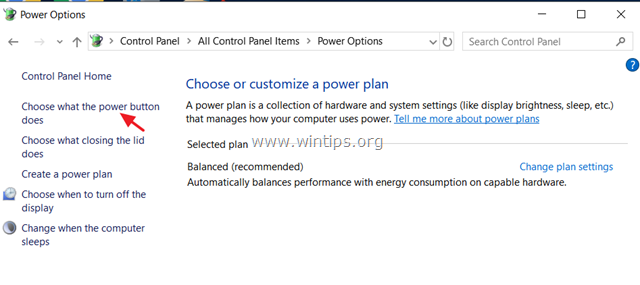
4. Kattintson a címre. Jelenleg nem elérhető beállítások módosítása .

5. Görgessen lefelé és törölje a jelölést. a Gyors indítás bekapcsolása (ajánlott) opciót, és kattintson a Változások mentése. *
* Megjegyzés: Ha a " Gyors indítás bekapcsolása (ajánlott) " opció hiányzik ebből az ablakból, akkor engedélyeznie kell a hibernációt a számítógépen.

6. Újraindítás a számítógépet, és ellenőrizze, hogy a probléma továbbra is fennáll-e.
Módszer 5. A PNP DETECTED FATAL ERROR javítása a rendszerfájlok javításával.
1. Nyissa meg a parancssort rendszergazdaként. Ehhez:
1. A Keresés mezőbe írja be a következőt: cmd vagy parancssor
2. Kattintson a jobb gombbal a parancssor (eredmény) és válassza a Rendszergazdaként futtatni .
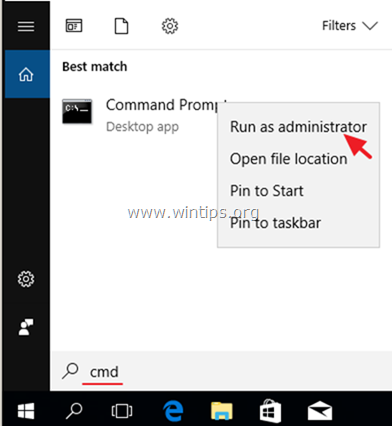
2. A parancssor ablakban írja be a következő parancsot és nyomja le az Enter billentyűt:
- Dism.exe /Online /Cleanup-Image /Restorehealth
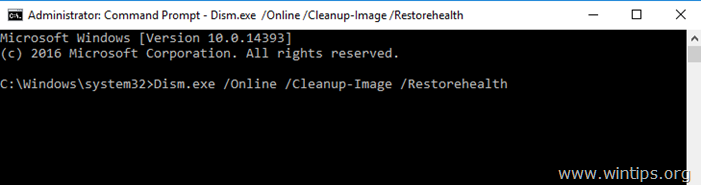
3. Legyen türelemmel, amíg a DISM javítja a komponenstárolót. Amikor a művelet befejeződött (értesülnie kell arról, hogy a komponenstároló sérülése javítva lett), adja meg ezt a parancsot, és nyomja meg az Enter billentyűt:
- SFC /SCANNOW
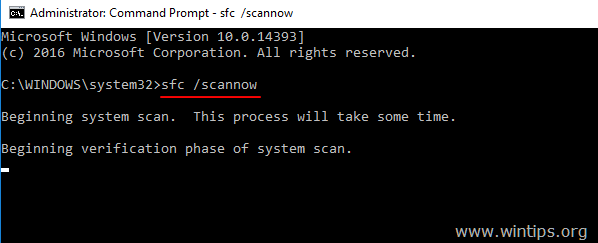
4. Amikor az SFC-ellenőrzés befejeződött, újraindítás a számítógépét.
5 Az újraindítás után ellenőrizze, hogy a PNP_DETECTED_FATAL_ERROR probléma megoldódott-e.
6. módszer: Tudja meg, mi okozza a PNP_DETECTED_FATAL_ERROR-t.
Ha a fenti módszerek követése után sem találja meg, hogy melyik eszköz vagy szoftver okozza a PNP_DETECTED_FATAL_ERROR kék halál képernyőt (BSOD), akkor próbálja meg kideríteni a probléma valódi okát a következő cikkek utasításai alapján:
- Hogyan lehet megtalálni, mi okozza a kék képernyő a halál BSOD és Minidump információ.Hogyan lehet kideríteni, hogy melyik illesztőprogram okozza a Windows lezuhanását az illesztőprogram-ellenőrző segítségével.
7. módszer. A Windows 10 javítása helyben történő frissítéssel.
Egy másik, általában bevált módszer, amellyel több probléma is orvosolható, a Windows 10 javítása/frissítése. Ehhez a feladathoz kövesse a részletes utasításokat ebben a cikkben: Hogyan javítsuk a Windows 10-et.
Ennyi! Melyik módszer vált be neked?
Tudasd velem, ha ez az útmutató segített neked, hagyj egy megjegyzést a tapasztalataidról. Kérlek, lájkold és oszd meg ezt az útmutatót, hogy másoknak is segíts.

Andy Davis
Rendszergazda blogja a Windowsról





